Nadat u Visio hebt gebruikt om een organigram (organigram) te maken, kunt u de shapes op een aantal manieren opnieuw rangschikt. U kunt bijvoorbeeld de shapes verder uit elkaar plaatsen, onderliggende shapes verbergen of de indeling van vormen wijzigen.
De indeling van shapes wijzigen
U kunt de opdracht Ondergeschikten rangschikken gebruiken om de indeling voor elke rapportagestructuur te kiezen. U wilt bijvoorbeeld dat de leidinggevende bovenaan wordt weergegeven, dat de managers horizontaal onder elkaar worden uitgelijnd en dat de onderliggende posities verticaal onder de managers worden uitgelijnd, zoals in de volgende afbeelding.
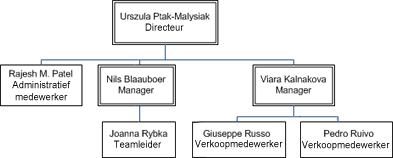
-
Open het organigram met de shapes die u wilt rangschikken.
-
Klik met de rechtermuisknop op een shape en selecteer Ondergeschikten > Ondergeschikten rangschikken.
-
Klik op een van de indelingsopties en klik op OK.
Onderliggende items weergeven of verbergen
-
Klik op de superieure vorm van de shapes die u wilt weergeven of verbergen.
-
Klik op het tabblad Organigram in de groep Schikken op Ondergeschikten weergeven/verbergen.
Alle onderliggende items en alle shapes eronder worden weergegeven of verborgen.
De afstand tussen shapes wijzigen
U kunt shapes dichter bij elkaar brengen of ze uitspreiden.
-
Klik op het tabblad Organigram op de pictogrammen + of - naast Afstand om de afstand te vergroten of verkleinen.
-
Als u aangepaste afstandswaarden wilt opgeven, klikt u op het tabblad Organigram en klikt u in de groep Schikken op het startpictogram voor dialoogvensters. Klik in het dialoogvenster Afstand op Aangepast en klik vervolgens op Waarden om de afstand nauwkeuriger op te geven.
De shapes automatisch indelen
Als u wilt dat Visio de beste indeling voor uw shapes kiest, klikt u op de opdracht Indeling wijzigen .
Opmerking: Met de opdracht Indeling wijzigen worden alle indelingsopties behouden die u hebt toegepast (zoals Verticale indeling) en wordt vervolgens de beste rangschikking gemaakt die mogelijk is zonder deze instellingen te wijzigen.
-
Open de pagina met het organigram dat u wilt indelen.
-
Klik op het tabblad Organigram op Opnieuw indelen.










